Apple už prestal podpisovať iOS 5.0, a preto ste sa pokúsili uložiť hlásenie, že ste sa pokúsili uložiť bloky SHSH svojho zariadenia bežiaceho na iOS 5.0 pomocou iSHSHit. V takom prípade, ak chcete stále ukladať guľky SHSH svojho zariadenia, aby ste si mohli zošiť vlastný IPSW pre budúce zníženie stupňa, urobila sa iFaith v1.4.

Prečo iFaith stále ukladá guľky SHSH, aj keď Apple prestal podpisovať iOS 5?
Na rozdiel od iSHSHit iFaith ukladá kvapky SHSH priamo z vášho zariadenia bežiaceho na iOS 5 namiesto ich sťahovania zo servera Apple.
Poznámka: iFaith v1.4 funguje so všetkými zariadeniami s podporou iOS 5, s výnimkou iPhone 4S a iPad 2 bez väzenia zariadenie. V prípade, že chcete uložiť guľky SHSH, musí byť vaše zariadenie spustené vo firmvéri iOS 5.0 alebo 5.0.1.
Podporované zariadenia:
- iPhone 3GS
- Iphone 4
- iPad 1
- iPod Touch 4G
Začnime
Krok 1: Stiahnite si iFaith v1.4 a extrahujte ho a otvorte „iFaith-v1.4.exe "
Krok 2: Po otvorení okna iFaith kliknite na možnosť „Vyhodiť SHSH Blobs“
Krok 3: Kliknite na tlačidlo „Pokračovať“ a potom na tlačidlo „Poďme!“ gombík
Krok 4: Tu budete požiadaní o uvedenie zariadenia do režimu DFU. Postupujte podľa pokynov na obrazovke
Krok 5: Keď je vaše zariadenie v režime DFU, iFaith začne z vášho zariadenia sťahovať guľky SHSH (to trvá niekoľko minút)
Okná iTunes sa môžu počas tohto procesu otvoriť, okamžite ich zatvorte!
Krok 6: Po dokončení načítania sa zobrazí výzva na uloženie blokov SHSH do adresára, výber bezpečného adresára a ich uloženie alebo ich môžete tiež poslať poštou sebe.
Krok 7: To je všetko! Vaše guľky SHSH sú uložené.
Akonáhle sú vaše guľky SHSH uložené, budete musieť zošívať IPSW s týmito guľkami SHSH.
Čoskoro po niekoľkých dňoch prídem s tutoriálom „Ako spojiť vlastné IPSW s vašimi uloženými guľkami SHSH“, takže zostaňte naladení.












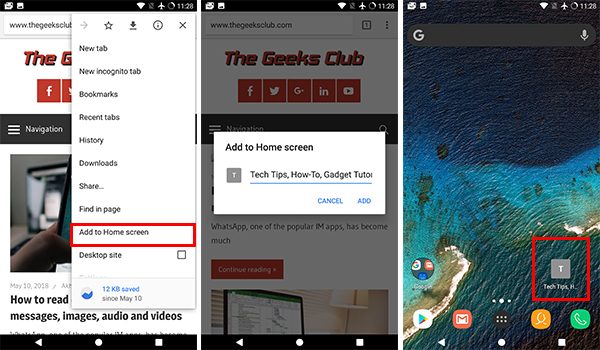
Komentáre